


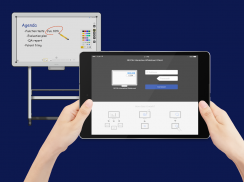
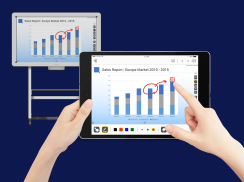
RICOH IWB Client
Ricoh Co., Ltd.
Descriere RICOH IWB Client
RICOH Interactive Whiteboard Client vă poate impune discuția mai interactiv conectând dispozitivul la RICOH Interactive Whiteboard prin rețeaua locală.
* Pentru a utiliza clientul RICOH Interactive Whiteboard, sunt necesare RICOH Interactive Whiteboard (https://www.ricoh.com/products/interactive-whiteboards) și licența pentru funcția de tablă albă la distanță.
■ Funcții disponibile
・ Vizualizați ecranul RICOH Interactive Whiteboard
・ Desenați mișcări pe ecranul tabloului interactiv RICOH
・ Desenați marcaje pe RICOH Interactive Whiteboard (marcajul desenat dispare automat în câteva secunde după ce a fost desenat)
・ Ștergeți cursele de pe tablă albă interactivă RICOH
・ Adăugați noi pagini pe RICOH Interactive Whiteboard
・ Întoarceți paginile tabloului interactiv RICOH
・ Comutați intrările externe ale RICOH Interactive Whiteboard
・ Încărcați fișierul imagine pe tablă interactivă RICOH
■ Cum se utilizează
1. Porniți o tablă interactivă RICOH și începeți o sesiune de tablă albă la distanță
2. Rulați clientul RICOH Interactive Whiteboard
3. Introduceți adresa IP sau numele gazdei pentru tabla interactivă RICOH și codul de acces afișat pe tabla interactivă RICOH
■ Sistem de operare acceptat
Vă rugăm să consultați „Note pentru utilizatori” de pe linkul de mai jos.
http://support.ricoh.com/bb_v1oi/html/oi/r/model/op10/op10en.htm
* Secțiunea Necesită Android din Informații suplimentare indică dacă această aplicație poate fi instalată sau nu. Acest lucru este diferit de sistemul de operare acceptat, pe care funcționarea este garantată.
■ Tablă albă interactivă RICOH conectabilă
・ D5510 (firmware versiunea 1.6 și ulterioară)
・ D2200
・ Controler interactiv pentru tablă albă RICOH tip 1
・ RICOH Interactive Whiteboard Controller tip 2
Contr RICOH Collaboration Board Controller Tip 3
・ RICOH Interactive Whiteboard Controller OP-5 / OP-10 (cu RICOH Interactive Whiteboard Lt pentru Open Controller)























